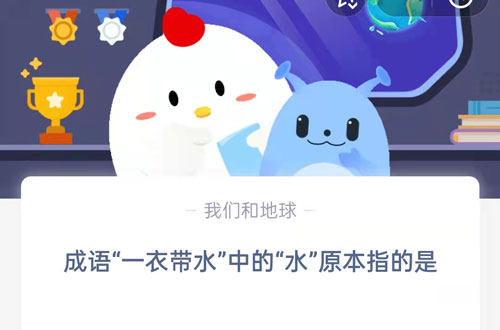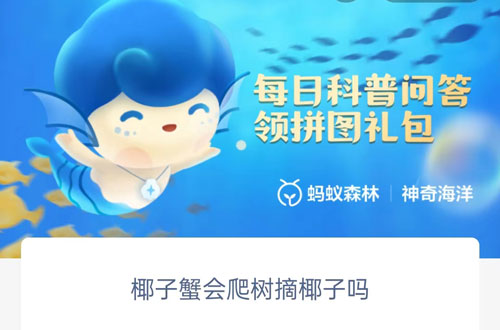电脑截图快捷键是哪个,电脑截图是我们在日常办公和学习中经常用到的功能之一。通过截图,我们可以方便地捕捉屏幕上的任何内容,从而进行保存、编辑和分享。但是,很多人可能不清楚电脑截图的快捷键是什么,导致每次都要费劲地在菜单栏中查找截图功能。
电脑截图快捷键是哪个
使用快捷键截图的好处
使用快捷键进行截图可以大大提高我们的效率。通过记住并使用熟练的快捷键,我们可以在瞬间完成截图操作,节省了许多时间和精力。
常见的电脑截图快捷键
电脑截图快捷键是哪个(电脑截图的快捷方式及技巧)
下面介绍几种常见的电脑截图快捷键:
1、全屏截图:通常是按下“Print Screen”键(有时也标记为“PrtScn”、“PrtSc”或“PrtScr”)。截图后,可以通过粘贴(Ctrl+V)到其他程序中进行编辑和保存。
2、当前窗口截图:按下“Alt+Print Screen”组合键可以截取当前活动窗口的截图。同样,截图后可以通过粘贴到其他程序中进行编辑和保存。
3、选定区域截图:按下“Win+Shift+S”组合键,可以打开Windows 10系统自带的“截图工具”,通过该工具可以选择要截取的区域并保存到剪贴板或文件中。
其他截图技巧
除了使用快捷键,我们还可以通过其他方式进行截图:
1、使用截图软件:可以选择安装第三方截图软件,这些软件通常拥有更多的截图选项和编辑功能,可以满足不同的需求。
2、使用浏览器插件:有些浏览器插件可以帮助我们进行网页截图,通过简单的操作就可以捕捉整个网页或者选定的部分。
3、使用屏幕录制工具:屏幕录制工具不仅可以帮助我们进行截图,还可以录制屏幕上的动作和声音,非常适合制作教程和演示文稿。
总结
电脑截图快捷键是哪个,电脑截图快捷键是我们应该熟练掌握的基本技能之一。无论是工作还是学习,都会遇到需要截图的情况。通过熟悉和使用快捷键,我们可以更加高效地完成相关操作,提高工作和学习的效率。